Zarówno Spotify, jak i Tidal są doskonałe, jeśli chodzi o oferowanie usług strumieniowego przesyłania muzyki fanatykom muzyki. Nie możemy więc winić niektórych użytkowników Spotify, jeśli nagle zechcą przejść na korzystanie z Tidala (lub nawet odwrotnie). W takiej sytuacji bardzo korzystna byłaby wiedza, jak to zrobić przenieś playlisty Spotify do Tidal. Właśnie to zaoferuje ten post, więc czytaj dalej.
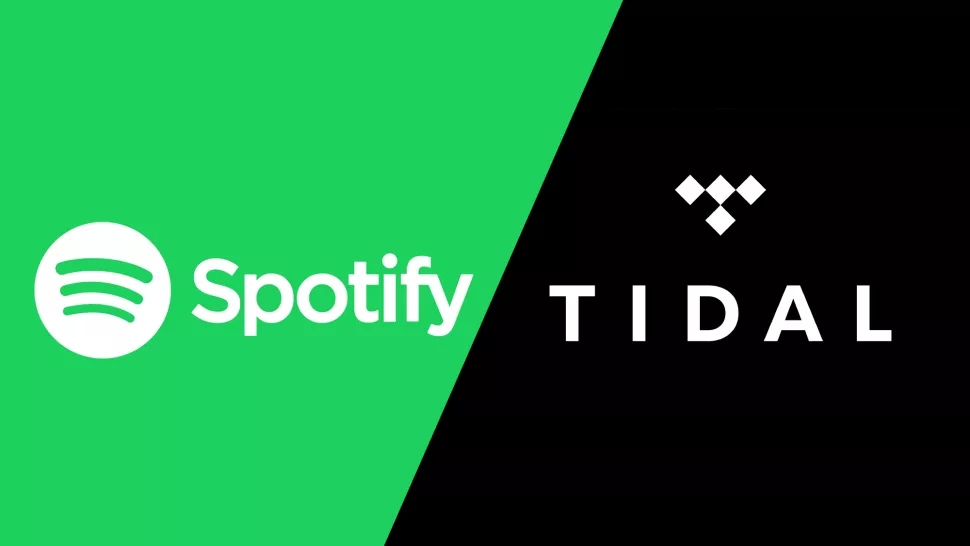
Słuchanie muzyki z pewnością było częścią codziennych zajęć większości ludzi. Wiele z nich prawdopodobnie ma nawet subskrypcję planów premium na różnych platformach do strumieniowego przesyłania muzyki. Do najpopularniejszych należą Spotify i Tidal.
Jeśli korzystasz ze Spotify od dłuższego czasu i nagle poczułeś, że chcesz przejść na innego usługodawcę, dobrym wyborem będzie Tidal. Bycie wieloletnim użytkownikiem z pewnością skłoniło Cię do stworzenia kilku list odtwarzania zawierających Twoje ulubione utwory muzyczne. W takim przypadku, jeśli chcesz w przyszłości korzystać z Tidal, musisz wiedzieć, jak przenieść listy odtwarzania Spotify do Tidal.
Obie Spotify i Tidal to świetne platformy. Jednak niektórzy użytkownicy mogli znaleźć w Tidal lepsze funkcje w porównaniu do Spotify, na przykład jakość muzyki lub ogromną bibliotekę. Chociaż niektórzy chcieliby natychmiast dokonać zmiany, czasami wpadają w sytuację, w której muszą poradzić sobie z kłopotami związanymi z przesyłaniem wszystkiego, co mają na Spotify.
Właściwie powyższe nie powinno Cię niepokoić. Zdecydowanie istnieją skuteczne i wydajne sposoby przenoszenia list odtwarzania Spotify do Tidal. W tym artykule zostanie przedstawionych kilka wskazówek i przewodników, które ułatwią Ci korzystanie z nich.
Przewodnik po zawartości Część 1: Najlepsza opcja przeniesienia list odtwarzania Spotify do Tidal [Nie jest wymagany plan subskrypcji Spotify]Część 2: Inne metody przenoszenia list odtwarzania Spotify do Tidal [wymagany abonament Spotify]Część 3: Podsumowanie
Część 1: Najlepsza opcja przeniesienia list odtwarzania Spotify do Tidal [Nie jest wymagany plan subskrypcji Spotify]
Nie możemy zaprzeczyć, że Tidal oferuje wysokiej jakości streaming audio, biorąc pod uwagę, że ma funkcję Hi-Fi. Dlatego wielu również korzysta z Tidal. Wiedząc, że treści Spotify są chronione za pomocą DRM być może sprawiło, że martwiłeś się łatwym przenoszeniem list odtwarzania Spotify do Tidal. Dzięki temu szyfrowaniu nie można bezpośrednio pobierać i zapisywać utworów Spotify. No chyba, że to zabezpieczenie zostanie usunięte.
Na szczęście istnieją narzędzia takie jak Narzędzie do odblokowania muzyki Spotify które mogą pomóc w bezproblemowym procesie przenoszenia playlist Spotify do Tidal. Dzięki temu narzędziu możliwość odblokowania utworów z DRM umożliwi pobieranie utworów Spotify i uzyskiwanie do nich dostępu na dowolnym urządzeniu. Mimo to może pomóc konwersja utworów Spotify do formatu MP3 lub inne elastyczne i popularne formaty, takie jak FLAC, WAV i M4A.
Darmowe pobieranie Darmowe pobieranie
Korzystanie z Spotify Music Unlocker powinno być łatwe, ponieważ jego interfejs jest wystarczająco prosty nawet dla początkujących użytkowników. Tyle, że oczywiście trzeba to najpierw pobrać i zainstalować na swoim komputerze. Po instalacji możemy teraz uruchomić aplikację i w pełni korzystać z niej, postępując zgodnie z poniższą procedurą.
Krok 1. Uruchom Spotify Music Unlocker i natychmiast naciśnij przycisk „Otwórz odtwarzacz internetowy Spotify” na ekranie głównym. Spowoduje to przejście do nowego okna.

Krok 2. Naciśnij menu „Zaloguj się” w prawej górnej części okna i podaj dane swojego konta Spotify, aby się zalogować. Jeśli nie masz jeszcze konta, utworzenie go powinno być łatwe – wystarczy się zarejestrować.

Krok 3. Zacznij wybierać, które treści Spotify chcesz przetworzyć. W przypadku albumów lub list odtwarzania po wybraniu naciśnij zieloną ikonę „dodaj”, aby dodać utwory do platformy. Alternatywnie możesz je także przeciągnąć i upuścić, jeśli chcesz. Dodawanie utworów pojedynczo również jest w porządku. Powielanie nie będzie miało miejsca, ponieważ ta aplikacja może automatycznie wykryć podwojenie.

Krok 4. Spośród dostępnych formatów wyjściowych wybierz, którego chcesz użyć. W razie potrzeby możesz także zdefiniować folder wyjściowy.

Krok nr 5. Konwersja rozpocznie się zaraz po kliknięciu przycisku „Konwertuj” lub „Konwertuj wszystko”. Jeśli chcesz przetworzyć wszystkie zaimportowane utwory na raz, kliknij „Konwertuj wszystko”. Dla wybranych utworów należy nacisnąć opcję „Konwertuj”.

Po zakończeniu procesu możesz łatwo przeglądać przekształcone i odblokowane utwory Spotify, które są teraz gotowe do przeniesienia do Twojej biblioteki Tidal. Aby przenieść listy odtwarzania Spotify do Tidal, możesz przesłać utwory do swojej biblioteki iTunes, a następnie użyć Soundiiz do zakończenia procesu przesyłania.
Część 2: Inne metody przenoszenia list odtwarzania Spotify do Tidal [wymagany abonament Spotify]
Zebraliśmy tutaj także kilka innych metod, które mogą również pomóc w przeniesieniu list odtwarzania ze Spotify do Tidal. Jednak korzystanie z tych narzędzi wymagałoby: Plan subskrypcji Spotify. Jeśli masz aktywną subskrypcję, skorzystanie z niej również może być dobrym rozwiązaniem. Ale oczywiście nadal zdecydowanie zalecamy pobieranie utworów za pomocą Spotify Music Unlocker, jak wyjaśniono w pierwszej części, aby móc przechowywać utwory tak długo, jak chcesz.
Metoda nr 1. Korzystanie z Soundiiz
Soundiiz to narzędzie online, które pomoże Ci z łatwością przenieść playlisty ze Spotify do Tidal i odwrotnie. Może obsługiwać 45 usług. Możesz łatwo uzyskać do nich dostęp za pośrednictwem przeglądarki internetowej na komputerze lub za pomocą urządzenia mobilnego z systemem Android.
Aby użyć Soundiiz do przeniesienia list odtwarzania Spotify do Tidal, wykonaj następujące kroki.
Krok #1. Przejdź na oficjalną stronę Soundiiz. Naciśnij przycisk „Rozpocznij za darmo”.
Krok #2. W sekcji „Narzędzia” znajdź przycisk „Przenieś” i kliknij go.
Krok #3. Musisz ustawić „Spotify” jako źródło, a następnie określić „Tidal” jako miejsce docelowe.
Krok #4. Pamiętaj, aby zalogować się na swoje konta Spotify i Tidal.
Krok #5. Naciśnij menu „Listy odtwarzania”. Następnie dotknij przycisku „Potwierdź mój wybór”.
Krok #6. Następnie dotknij przycisku „Zapisz konfigurację” przed naciśnięciem menu „Potwierdź”.
Gdy zobaczysz powiadomienie „Konwersja powiodła się”, oznacza to, że transfer został wykonany pomyślnie.
Metoda nr 2. Korzystanie z TuneMyMusic
Oprócz Soundiiz, innym narzędziem online, które może pomóc w przeniesieniu list odtwarzania Spotify do Tidal, jest TuneMyMusic. Oprócz obsługi Spotify i Tidal obsługuje także inne platformy, takie jak YouTube. Można z tego korzystać na komputerach z systemem Windows i Mac.
Krok #1. Odwiedź oficjalną stronę TuneMyMusic. Naciśnij opcję „Zacznijmy”.
Krok #2. Ustaw „Spotify” jako źródło. Naciśnij opcję „Wczytaj z konta Spotify”.
Krok #3. Wybierz, które playlisty Spotify chcesz przenieść. Następnie dotknij „Wybierz miejsce docelowe”.
Krok #4. Upewnij się, że jako miejsce docelowe wybrano „Tidal”, a następnie zaloguj się na swoje konto.
Krok #5. Kliknij opcję „Rozpocznij transfer”.
Gdy zobaczysz powiadomienie „Przeniesienie zakończone”, oznacza to, że proces się powiódł.
Metoda nr 3. Korzystanie z FreeYourMusic
Bezpłatnym narzędziem, z którego można korzystać na urządzeniach mobilnych i komputerach PC, jeśli chodzi o przenoszenie list odtwarzania Spotify do Tidal, jest FreeYourMusic. Jest również łatwy w użyciu. Poniżej przedstawiono kroki, które należy wykonać.
Krok #1. Przejdź do witryny FreeYourMusic. Naciśnij opcję „Prześlij teraz”.
Krok #2. Możesz wybrać „Spotify” jako źródło lub opcję połączenia ze Spotify.
Krok #3. Jako miejsce docelowe należy wybrać „Tidal”. Podaj swoje dane uwierzytelniające Tidal, aby się zalogować.
Krok #4. Przeglądaj i wybierz playlistę Spotify, którą chcesz przetworzyć. Następnie wybierz „Rozpocznij transfer”.
Krok #5. Możesz teraz zacząć przenosić playlisty Spotify do Tidal.
Metoda nr 4. Korzystanie z MusConv
W przeciwieństwie do pierwszych trzech metod lub narzędzi, MusConv to narzędzie do pobierania muzyki. Może pomóc w przenoszeniu list odtwarzania Spotify do Tidal i obsługuje różne inne usługi oprócz tych dwóch. Można go zainstalować na komputerach PC i urządzeniach z systemem Android. Posiadanie przyjaznego dla użytkownika i przejrzystego interfejsu sprawia, że to narzędzie jest lubiane przez wielu. Poniżej znajduje się procedura korzystania z MusConv, aby w końcu móc przenieść playlisty Spotify do Tidal.
Krok #1. Pobierz MusConv na swój komputer.
Krok #2. Naciśnij menu „Zaloguj się”, a następnie wybierz „Spotify” jako platformę źródłową.
Krok #3. Podaj swoje dane uwierzytelniające Spotify, aby zalogować się na swoje konto i rozpocząć wybieranie list odtwarzania, które chcesz przenieść do Tidal.
Krok #4. Naciśnij menu „Transfer”, a następnie wybierz „Tidal” jako platformę docelową.
Krok #5. Otwórz aplikację Tidal. Zaloguj się.
Za pomocą tego narzędzia powinno być teraz możliwe łatwe przekształcanie list odtwarzania Spotify w Tidal.
Metoda nr 5. Korzystanie z SongShift
Jeśli jesteś użytkownikiem iOS, możesz także skorzystać z SongShift, aby przenieść listy odtwarzania Spotify do Tidal. Jest ona dostępna w App Store, więc jej instalacja nie będzie stanowić problemu.
Krok #1. Po pobraniu SongShift uruchom go.
Krok #2. Naciśnij menu „Ustawienia”. Następnie dotknij „Połącz usługę muzyczną”.
Krok #3. Jako źródło należy oczywiście wybrać Spotify. Wybierz playlistę do przeniesienia zaznaczając pola obok niej.
Krok #4. Wpisz Tidal jako miejsce docelowe, a następnie zaloguj się na swoje konto.
Po wykonaniu powyższych czynności, aplikacja wykona automatyczny przelew.
Część 3: Podsumowanie
Aby przenieść listy odtwarzania Spotify do Tidal, istnieje naprawdę wiele metod do zastosowania. Jednak prawie wszystkie z nich wymagałyby subskrypcji Spotify, ponieważ bezpośrednie pobieranie utworów i przenoszenie ich nie będzie możliwe, wiedząc, że są one chronione systemem DRM. Na szczęście dzięki narzędziom takim jak Spotify Music Unlocker, pozbycie się ochrony DRM utworów Spotify stało się takie proste. Co więcej, może nawet dokonać konwersji plików.
Ludzie również czytają Jak zmienić zdjęcie na liście odtwarzania Spotify: przewodnik dla Ciebie Jak łatwo i szybko usunąć DRM ze utworów Spotify
Napisane przez Rosie
Ostatnia aktualizacja: 2023-08-10